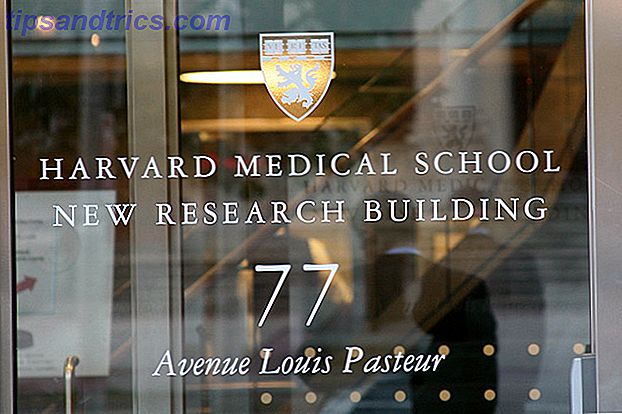Apple ha una nuova app iOS per fare brevi video da condividere sui social network Come caricare video nativi perfetti su ogni social network Come caricare video nativi perfetti su ogni social network Il più grande errore che si può fare è caricare lo stesso video su Facebook, Twitter, YouTube, Instagram e Snapchat. Come con qualsiasi altra cosa, è necessario personalizzare i contenuti sociali per ogni tipo di pubblico. Ulteriori informazioni, chiamati clip. È abbastanza semplice da usare e da scaricare gratuitamente, ma abbiamo pensato di esplorare le funzionalità un po 'più a fondo per vedere di cosa è realmente capace l'app.
Prima di poter scaricare i clip, devi aggiornare il tuo iPhone all'ultima versione di iOS 10, che include alcuni miglioramenti notevoli ID Apple, AirPods e APFS: Novità di iOS 10.3? ID Apple, AirPods e APFS: Novità di iOS 10.3? Gestione ID Apple, supporto AirPods e debutto di APFS - chiedendosi cosa significa tutto questo? Diamo uno sguardo più da vicino a iOS 10.3. Leggi di più sull'ultima versione.
Foto, video e un po 'di Snapchat
Uno degli aspetti più sconcertanti di Clip sta cercando di capire perché esiste. Un'app per creare brevi video e presentazioni per i social media sembra essere inclusa nell'app Fotocamera. Eppure, dopo aver giocato con esso, Clips si colloca chiaramente tra l'app Fotocamera e l'editor video completo come iMovie Come creare presentazioni fantastiche Slideshow in iMovie Come creare presentazioni fantastiche Slideshow In iMovie Vuoi produrre presentazioni che vadano oltre le semplici dissolvenze incrociate e singole traccia musica di sottofondo? IMovie di Apple per Mac OS X può aiutarti a creare presentazioni di presentazioni dall'aspetto professionale con poche abilità precedenti. Leggi di più .
Le clip non sono state inviate a tutti, quindi è necessario scaricarle prima di poter provare. L'app ti accoglie con un video introduttivo di quuick che fornisce alcuni esempi del tipo di video che puoi creare. Mancano molti dettagli, ma fa un lavoro decente nel dimostrare sia i video che le presentazioni.
Quindi cosa devo fare ora?
Se non condividi molti video sui social media, ti starai chiedendo cosa fare dopo. Considerando che Apple si sta impegnando a fondo per usarlo per condividere video con gli amici, inizieremo qui. L'interfaccia di registrazione è piuttosto semplice. Scegli prima la fotocamera anteriore o posteriore, anche se quella predefinita è quella frontale. Tieni premuto il grande pulsante rosso e la fotocamera inizia a registrare audio e video.
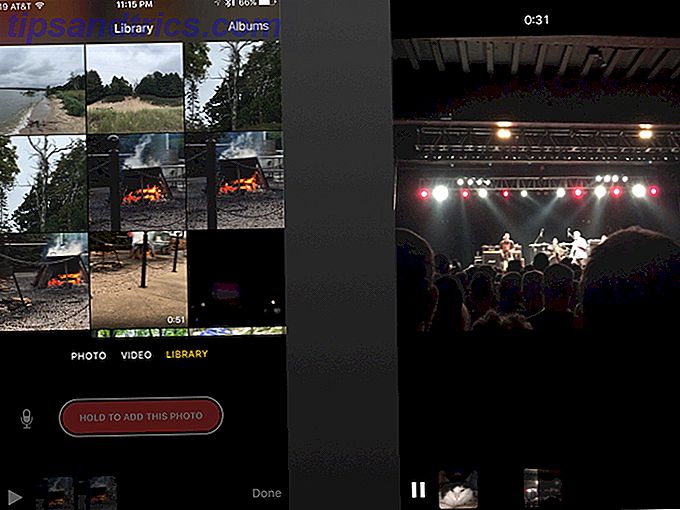
Se vuoi fermarti qui, puoi. Successivamente, premi il pulsante di condivisione e invia il tuo video tramite Messaggi o al tuo social network preferito. Tuttavia, possiamo già farlo con l'app Fotocamera incorporata. Quello che Clips eccelle è aggiungere effetti e testo al tuo video.
Se preferisci usare le foto. Puoi scattare una foto e tenere premuto il pulsante rosso per tutto il tempo che desideri venga visualizzato sullo schermo. È possibile utilizzare foto e video esistenti dalla libreria 5 Cose da sapere sulla libreria di foto di iCloud 5 Cose da sapere sulla libreria di foto di iCloud Ecco cosa è necessario sapere su iCloud Photo Library, come funziona e quanto ti costerà . Leggi di più per questo. Finora, così fondamentale.
Filtri, filtri, filtri
I filtri sono probabilmente ancora qualcosa che potresti applicare con l'app Camera normale. Se vuoi applicare un filtro a tutto il tuo video Top 11 App di editing foto iOS per Tweaks, filtri e grafica 11 app di editing foto iOS per ritocchi, filtri e grafica Ci sono un sacco di app per iPhone gratuite e a pagamento per modificare le tue foto li trasformano in opere d'arte e ti fanno sembrare meraviglioso - ecco i nostri preferiti. Leggi altro, tocca i tre cerchi sovrapposti per vedere i filtri disponibili. Puoi farlo prima o dopo aver impostato la registrazione.
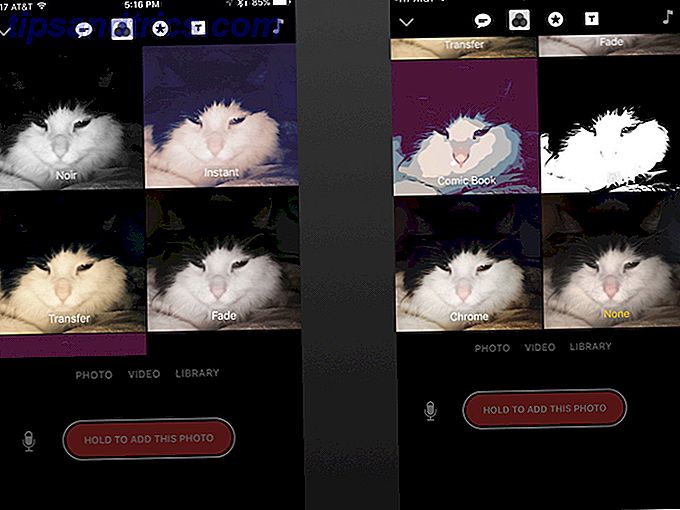
Ci sono sette filtri in totale. Questi non sono tutti gli stessi filtri incorporati nell'app Fotocamera. Ci sono alcune sovrapposizioni, ma i filtri Clips sono Noir, Instant, Transfer, Fade, Comic, Ink e Chrome. Le caratteristiche di inchiostro e fumetti sono un bel tocco. Ogni filtro rende la tua foto o il tuo video come un'arte stilizzata. Questi filtri sono un bel cenno al numero di app utilizzate per trasformare foto e video in questo modo.
Aggiunta di cornici di testo e sottotitoli per la narrazione
Se vuoi una sovrapposizione con narrazione o sottotitoli per il tuo video Come trascrivere un video di YouTube Come trascrivere un video di YouTube Tutti amano guardare video di YouTube. Ma lo sapevi che è incredibilmente facile trasformarli in file di testo? Leggi altro, puoi toccare il fumetto nella parte superiore dello schermo. Questa funzione trascrive l'audio aggiungendo un sottotitolo demente chiuso.
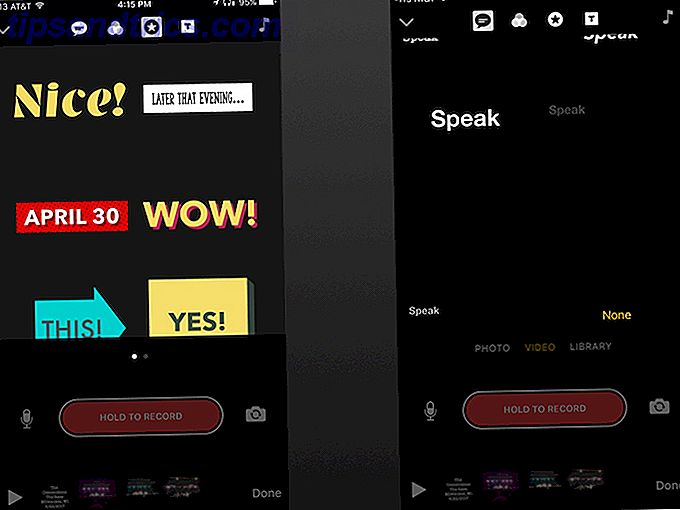
Se preferisci aggiungere del testo su fotogrammi specifici del tuo video, tocca l' icona a forma di stella nella barra degli strumenti in alto. Questo menu contiene word art e forme che puoi inserire in ogni sezione del tuo video. Hanno un testo predefinito, ma puoi toccarli per modificare il testo. Ci sono alcune forme di base che puoi aggiungere anche qui.
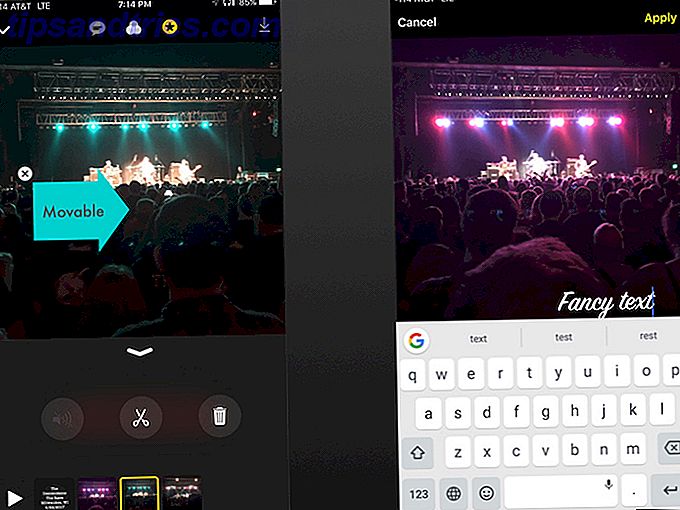
Quando sei nel menu principale per aggiungere altri video o foto, puoi toccare l'icona T nella barra degli strumenti per ottenere il testo completo. Queste opzioni sono un modo semplice per creare titoli o fotogrammi interstiziali, consentendo di etichettare i sorgenti o impostare il video che segue.
Aggiunta di musica
Una delle caratteristiche più impressionanti di Clip è la possibilità di aggiungere rapidamente una colonna sonora al tuo video Hai bisogno di una colonna sonora? Scarica gratis Creative Commons Music [Sound Sunday] Hai bisogno di una colonna sonora? Scarica gratis Creative Commons Music [Sound Sunday] La musica è scaricabile gratuitamente e viene fornita con una licenza Creative Commons che ti consente di condividere il materiale, se attribuisci l'attribuzione, usarlo non commerciale e non distribuire derivati. Leggi di più . Sovrascrive l'audio dal tuo video, anche se puoi disattivare l'audio delle sezioni del video toccando l'icona dell'altoparlante nella visualizzazione di modifica. Tocca la nota musicale nell'angolo in alto a destra e vedrai una scelta di musica, attingendo alle selezioni che Apple ha cancellato e alla tua collezione personale.
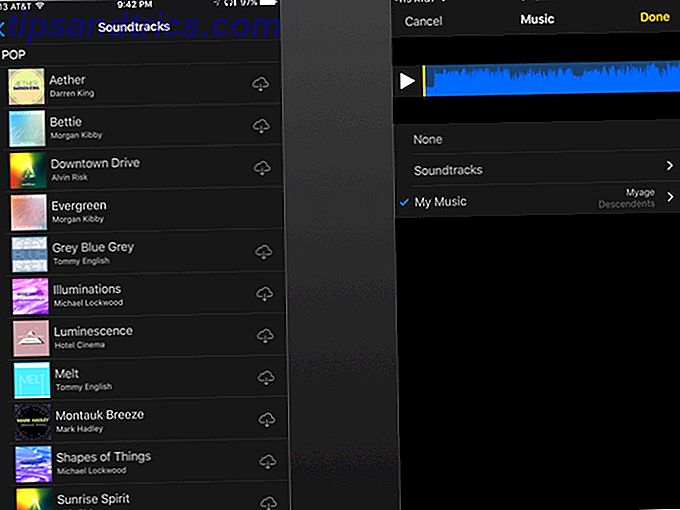
L'aggiunta di musica dalla tua collezione personale ha alcune limitazioni. Le uniche cose che sono riuscito a mostrare sono le musiche che ho acquistato e acquistato da iTunes. Deve anche essere scaricato localmente.
Apple analizza la musica pre-autorizzata per tema, con solo alcuni scaricati. C'è una buona varietà qui e con abbastanza tracce per assicurarti di non utilizzare la stessa musica ogni pochi video.
Ma a cosa serve questo?
Clip crea brevi video perfetti per il social networking. Inoltre, non importa quale rete si utilizza per caricarli. Utilizza il foglio di condivisione integrato in iOS e tutto ciò che può elaborare un video può riceverlo. Puoi persino inviare il tuo video come allegato e-mail o inviarlo a iCloud Drive. Che cos'è iCloud Drive e come funziona? Che cos'è iCloud Drive e come funziona? Confuso su cosa rende iCloud Drive diverso dagli altri servizi cloud di Apple? Lascia che ti mostriamo cosa può fare e come puoi sfruttarlo al meglio. Leggi di più .
Ho fatto uno slideshow di alcune clip di un recente concerto a cui ho partecipato Mai perdere un concerto dal vivo di nuovo con questi 6 siti Non perderai mai più un concerto dal vivo con questi 6 siti Hai appena perso un concerto di musica che avresti amato vedere? Usa questi 6 modi per ricevere una notifica quando le tue band preferite sono in città. Leggi di più . Ho giocato con il video, ma non mi ero reso conto che l'app avesse aperto un progetto precedente piuttosto che il nuovo che pensavo di creare. Questo errore ha causato che Clips inserisse l'audio all'inizio della presentazione. Dopo aver giocato un po 'con l'app, ho capito come avrei potuto correggere il mio errore.
Sfortunatamente, una volta eliminato qualcosa dai clip, è sparito per sempre. Ho usato le foto che ho scattato per creare una nuova presentazione insieme a un brano che possedevo da iTunes. La mia unica lamentela sull'app è che non si apre pronto per creare un nuovo video.
In un certo senso, questo è uno strumento che ti libera dal dover utilizzare gli strumenti in-app forniti da Facebook, Twitter o Instagram. Ha un'interfaccia chiara che facilita la creazione di video senza legarti a un servizio specifico quando hai finito. Il montaggio ultra semplice rende anche questo un ottimo modo per realizzare un breve video di YouTube.
Hai fatto qualcosa con le clip? Inviaci un link alle tue creazioni nei commenti.
Immagine di credito: SSokolov tramite Shutterstock.com